ブラウザを使用してGoogleドキュメントでドキュメントをPDFに変換する方法
他の当事者にドキュメントを配布することになると、PDFを送信することはおそらく仕事を成し遂げるための最良の方法の1つです。これは、PDFを使用する場合、ほとんどの場合、受信者が互換性について心配する必要がないためです。
Googleドキュメント(Google Docs)を介してドキュメント(Documents)をPDFに変換する
ご覧のとおり、ほとんどのワードプロセッシングプログラムはPDF形式をサポートしています。Webブラウザについても同じことが言えますので、現状では選択肢は無限です。
現在、 Microsoft Word(Microsoft Word)内からドキュメントをPDFに変換できることはわかっていますが、すべての人がWordを使用しているわけではありません。Googleドキュメント(Google Docs)を利用したい方のために、この記事では、オンラインプラットフォーム内からPDFにドキュメントを変換する方法について説明します。
変換は迅速に行われますが、Googleドキュメント(Google Docs)はクラウドに基づいており、安定した接続に大きく依存しているため、インターネットに接続していることを確認してください。
- お気に入りのWebブラウザを起動します
- ドキュメントを開き、ダウンロードに移動します
- 完了したらファイルを保存します
これを行う方法について詳しく説明しましょう。
1]お気に入り(Fire)のWebブラウザを起動します
Googleドキュメント(Google Docs)のワードプロセッシングプログラムはウェブ上にあるため、現在利用可能なほとんどすべてのウェブブラウザがウェブサイトにアクセスできます。ただし、作業を完了するための最良の方法として、Mozilla Firefox、Google Chrome、およびMicrosoftEdgeをお勧めします。(Microsoft Edge)
2]ドキュメントを開き、ダウンロード(Open)に移動します(Downloads)
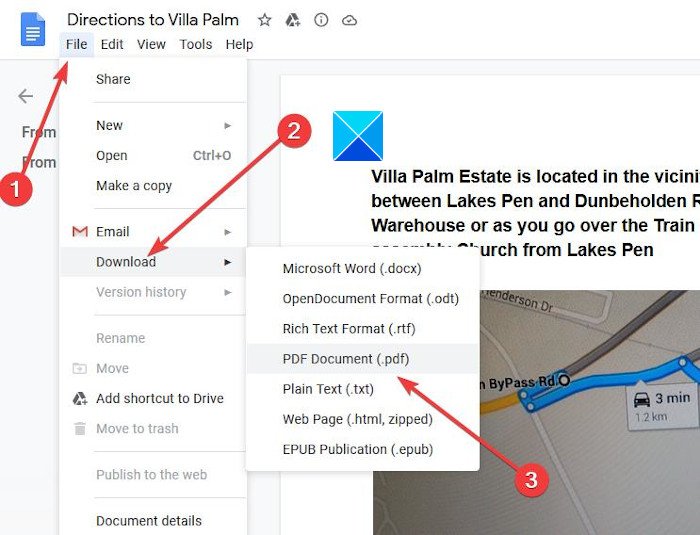
次のステップは、必要なドキュメントを開くことです。それが完了したら、左上隅から[ファイル]をクリックし、[ダウンロード(Download)]を選択してください。これで、選択できる複数のオプションが表示されるはずです。もちろん、PDFもその1つなので、先に進んでそれをクリックしてください。
読む(Read):MicrosoftOfficeファイルをGoogleドキュメントに変換する方法。
3]完了したらファイルを保存します
OK、PDFを選択すると、保存(Save)プロンプトが表示されます。保存ボタンを押して(Save)ください(Please)。すぐにPDFに変換されたファイルがローカルハードドライブに保存されます。そこから、専用のPDFリーダー、Webブラウザー、またはシステムにインストールされている場合はMicrosoftWordで開くことを選択できます。(Microsoft Word)
ご覧のとおり、Googleドキュメント(Google Docs)のドキュメントをPDFに変換するのは非常に簡単なので、いつでも必要に応じてMicrosoftWordを使用する必要はありません。
ヒント(TIP):無料のAcrobat Onlineツールを使用して、PDFドキュメントを変換、圧縮、署名できます。
Related posts
Convert Word、Google Docsを使用してPDF、Excel Documents
Web上のGoogle DocsでPDFを編集する方法
Google Sheets Web Appでテキストを回転させる方法
数分でGoogle DocsでDrop Capを作成する方法
Fix Google Docs Spellcheckが正しく機能していない
Google DocsでTablesを追加して編集する方法簡単な方法
Google DocsにCitations and Referencesを追加する方法
Google Docs Keyboard Shortcuts Windows 10 PC用
プロのCVを作成するには、Google Docsのための最良の再開テンプレート
GoogleシートにGantt Chartを作る方法
Google Docsに2つの文書を比較する方法
Google Docsで行方不明のMenu Toolbarを取り戻す方法
Google DocsでAdd-Onsをインストールしてアンインストールする方法
Google Sheet documentからGridlinesを削除する方法
Google Docs and Google Slidesで気晴らしフリーModeの使い方
セルをGoogle Doc Tableにマージして除去する方法
Google図面を使用してGoogle SheetsにWordArtを挿入する方法
公開なしでGoogle Slides loopの作成方法
Google DocsにPage Margin and Color変更方法
ベストGoogle Sheets and Excel Online Calendar templates
